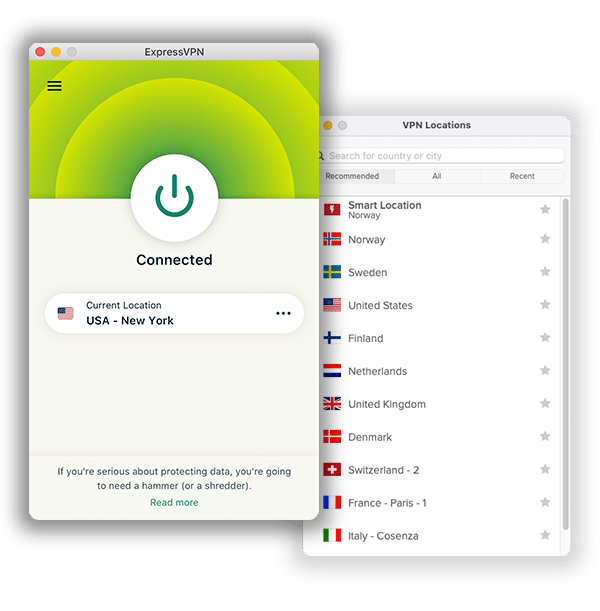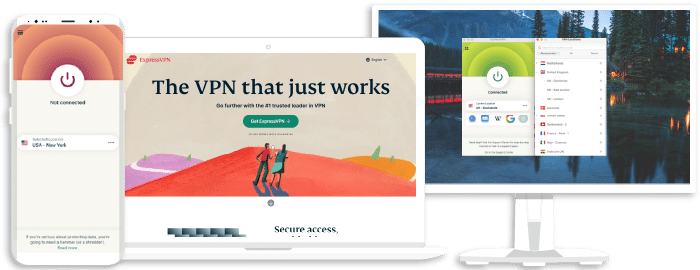PS5에 ExpressVPN을 설치하고 사용하는 방법

ExpressVPN은 사용자 보안 보장 측면에서 서비스 품질이 가장 뛰어난 업체로 널리 인정받고 있습니다. VPN은 안드로이드, iOS, 윈도우, 맥OS, 리눅스, 게임 콘솔(플레이스테이션 5 포함)과 같은 다수의 기기와 호환 가능합니다. 여러분이 좋아하는 게임을 플레이하는 데 있어 ExpressVPN의 도움을 받는 것은 매우 중요합니다. ExpressVPN은 디도스 보호 기능을 제공하고 핑을 낮춰주어, 더욱 안전하고 한층 보호받는 환경을 제공할 수 있기 때문입니다.
또한, 30일 환불 보장 혜택으로 플레이스테이션 5에서 ExpressVPN을 위험 부담 없이 체험해 볼 수 있으므로 어떤 이유로든 ExpressVPN을 그만 사용하고 싶으면 구독료를 환불 요청할 수 있습니다.
PS5 게이머인 경우 온라인 게임을 할 때 항상 VPN을 사용하는 것이 좋습니다. 그러나 플레이스테이션은 자체적으로는 VPN과 호환되지 않습니다. 또한 다른 기기와 달리, 앱 스토어에서 VPN을 다운로드하여 사용할 수도 없습니다. 따라서 PS5 VPN을 설치하기가 어려울 수 있습니다.
그렇다고 해서 PS5에 ExpressVPN을 설치할 수 없다는 뜻은 아닙니다. 설치 방법을 알아내기만 하면 됩니다.
네 가지 방법으로 PS5에서 ExpressVPN을 설치하고 사용할 수 있습니다. PS5에 ExpressVPN을 설치하고 사용하는 방법은 다음과 같습니다.
- 1. 윈도우 PC에서 설치하기
- 2. 맥 PC에서 설치하기
- 3. 라우터를 통해 설치하기
- 4. MediaStreamer(DNS)를 통해 설치하기
윈도우 PC에서 PS5에 ExpressVPN을 설치하는 방법
윈도우에서 연결을 공유할 수 있으므로, 컴퓨터를 가상 라우터로 변환할 수 있습니다. 광대역 네트워크에 연결하고 인터넷에 액세스하려면 컴퓨터에 이더넷 케이블과 와이파이(또는 추가 이더넷 포트)가 필요합니다.
다음은 윈도우 PC를 사용하여 PS5에서 ExpressVPN을 연결하는 방법입니다.
1. PS5를 컴퓨터에 연결합니다. 우선, 컴퓨터와 플레이스테이션을 이더넷 케이블로 연결합니다. PC를 라우터에 연결하려면 두 번째 이더넷 케이블을 사용하시면 됩니다.
2. ExpressVPN을 PC에 연결합니다. 이제 원하는 서버에 연결하세요. 최상의 연결을 위해 해당 위치에 가까운 서버를 선택하세요.
3. PC에서 제어판 > 네트워크 및 인터넷 > 네트워크 및 공유 센터(Control Panel > Network and Internet > Network and Sharing Center)로 이동합니다. 그 후에, 창 왼쪽에 있는 ‘어댑터 설정 변경(Change Adapter Settings)’을 클릭합니다.
4. VPN 연결에서 오른쪽 클릭한 다음, ‘속성(Properties)’을 클릭하세요.
5. 공유 탭을 엽니다. ‘다른 네트워크 사용자가 이 컴퓨터의 인터넷 연결을 통해서 연결하도록 허용함(Allow other network users to connect through this computer’s internet connection)’을 선택했음을 확인하세요.
6. ‘홈 네트워킹 연결(Home Networking Connection)’을 클릭하고 드롭다운 메뉴로 이동하여 인터넷 연결을 선택합니다. 윈도우 컴퓨터에 이더넷 포트가 하나만 있는 경우 이 연결은 와이파이여야 한다는 점을 유의하세요.
7. 그 후에, 설정 > 네트워크 > 인터넷 연결 설정(Settings > Network > Set Up Internet Connection)으로 이동합니다. 이렇게 하면 이더넷이 검색 및 구성됩니다.
8. 메시지가 표시되면 ‘프록시 서버 사용 안 함(Settings > Network > Set Up Internet Connection)’을 클릭합니다.
9. 이제 PS5가 VPN을 통해 인터넷에 연결될 겁니다.
맥을 통해 PS5에 VPN을 설치하는 방법
또 다른 방법은 맥과 이더넷 연결을 사용하는 것입니다. 맥에 와이파이 및 이더넷 커넥터가 있고 게임 콘솔 범위 내에 있는지 확인해야 합니다.
1. 맥에 ExpressVPN을 설치합니다.
2. 이더넷 케이블을 한쪽 끝이 맥의 뒷면에 연결된 콘솔에 연결합니다.
3. 시스템 환경설정 > 공유(System Preferences > Sharing)로 이동하고 왼쪽 목록에서 ‘인터넷 공유(Internet Sharing)’를 선택합니다.
4. ‘인터넷 연결 공유(Share your connection from)’ 드롭다운 메뉴에서 와이파이를 클릭합니다.
5. 목록을 통해 ‘컴퓨터로(To computers)’에서 ‘이더넷(Ethernet)’을 선택하세요.
6. 인터넷 연결 공유를 허용하려면 목록에서 인터넷 공유의 왼쪽에 있는 상자를 선택하고 필요한 경우 선택을 확인합니다. 성공적으로 확인되면, 초록색 기호가 표시됩니다.
7. 맥에서 VPN 소프트웨어를 열고 선택한 서버에 연결합니다.
8. 설정 > 네트워크 > 인터넷 연결 설정(Settings > Network > Set Up Internet Connection)으로 이동합니다. 이 단계에서는 이더넷 연결이 자동으로 검색 및 구성됩니다.
9. 메시지가 표시되면 ‘프록시 서버 사용 안 함(Do Not Use a Proxy Server)’을 클릭합니다.
10. 이제 ExpressVPN을 통해 PS5를 사용해 보세요.
라우터를 통해 PS5에 ExpressVPN을 설치하는 방법
이 방법은 간단하고 비용 효율적입니다. PS5를 비롯한 가정 내 모든 기기가 라우터를 통해 인터넷에 연결될 수 있기 때문입니다. 따라서, 라우터를 통해 가정 내 모든 기기를 완전히 보호할 수 있습니다.
라우터를 사용하여 PS5에서 ExpressVPN을 설치하려면 다음 단계를 따라주세요.
1. 플레이스테이션 5 주요 메뉴의 오른쪽 상단에 있는 ‘설정(Settings)’으로 이동합니다.
2. ‘네트워크(Network)’로 이동한 후, 왼쪽 사이드바에서 ‘설정(Settings)’으로 이동합니다.
3. ‘인터넷 연결 설정(Set Up Internet Connection)’ 옵션을 선택합니다.
4. 사용 중인 항목에 따라 요청 시 ‘와이파이 사용(Use Wifi)’ 또는 ‘LAN 케이블 사용(Use a LAN Cable)’을 선택합니다.
5. 방법을 선택하라는 메시지가 나타나면 ‘쉬움(Easy)’을 누릅니다.
6. PS5 인터페이스를 통해 단계별로 절차에 대한 안내를 받을 것입니다. 모든 항목을 있는 그대로 남겨두세요. 또한, ‘등록된 네트워크(Registered Networks)’ 중에서 하나를 즉시 선택할 수 있습니다. 그 후에, 이 항목을 선택하고, PS5 컨트롤러의 ‘옵션(Options)’ 버튼(가로줄 3개)을 사용하며, ‘고급 설정(Advanced Settings)’을 선택하여 프록시 서버를 ‘사용하지 않음(Don’t Use)’으로 설정하세요.
7. 필수 VPN 사용자 자격 증명을 입력합니다.
8. 요청 시 ‘프록시 서버 사용 안 함(Do Not Use a Proxy Server)’을 선택하세요.
9. 이전 단계로 돌아가서 모든 옵션을 수락하고 ‘네트워크에 연결(Connect to the network)’ 옆에 있는 스위치를 켭니다.
PS5를 다시 시작합니다.
MediaStreamer를 통해 PS5에 ExpressVPN을 설치하는 방법
공식적으로는 VPN을 사용할 수 없는 기기에서 위치를 변경하는 또 다른 방법이 있습니다. Smart DNS는 매우 간단하게 설정할 수 있는 기술입니다. 라우터 어플리케이션의 ExpressVPN MediaStreamer 기능은 DNS 서비스를 추가하여 VPN 사용 금지를 우회하고 어쩌면 인터넷 속도를 개선할 수도 있습니다. VPN만큼 편리하지 않으며, 완전한 VPN 앱과 같이 신속한 위치 변경을 지원하지 않으며 데이터를 보호하지 않습니다. 그러나 콘솔을 특정 지역에 연결하려는 경우 이 방법을 사용해도 좋습니다.
1. ExpressVPN에 가입합니다.
2. IP 주소를 등록합니다. 브라우저에서 ExpressVPN 대시보드에 로그인하여 ‘DNS 설정(DNS Settings)’ 또는 ‘스마트 DNS(Smart DNS)’와 같은 옵션을 찾습니다. 여기를 클릭하여 IP 주소를 입력합니다(일반적으로 자동 입력됨).
3. DNS 코드를 메모합니다. IP가 등록된 후, DNS 코드가 나타납니다. 이 코드는 플레이스테이션의 네트워크 설정에 입력해야 합니다.
4. PS5의 전원을 켭니다. 설정 > 네트워크 > 인터넷 연결 설정 > 사용자 지정(Settings > Network > Set up your internet connection > Custom)으로 이동합니다.
5. 연결을 설정합니다. PS5가 와이파이를 통해 인터넷에 연결되어 있으면, ‘와이파이(WiFi)’를 선택하세요. PS5가 이더넷 케이블을 통해 인터넷에 연결되어 있으면, ‘LAN 케이블(LAN cable)’을 선택하시면 됩니다. ‘자동(Automatic)’, ‘지정하지 않음(Do Not Specify), 또는 (DNS 설정용) ‘수동 다음(Manual next)’을 선택하세요. 3단계에서 알게 된 DNS 코드를 입력합니다. 설치 과정을 진행하면서 자동 > 사용 안 함(Automatic > Do Not Use)을 선택합니다. ‘인터넷 연결 테스트(Test Your Internet Connection)’를 선택한 후 터미널을 다시 시작합니다.
Ps5에 VPN을 사용하는 것은 합법인가요?
네, VPN을 이용하는 것 자체는 합법입니다. 좋은 VPN 업체는 무로그 정책으로 블랭킷 개인 정보 보호를 제공하며 사용자의 신원을 드러내지 않습니다.
인증 기관이나 악의적인 사용자로부터 신원 및 정보를 숨기는 데 있어 아무런 문제가 없습니다. 그럼에도 불구하고, VPN을 사용하여 불법적인 온라인 활동을 저지른다면, 여러분 혼자서 온전히 그 결과를 감수하게 됩니다.
결론
ExpressVPN은 매우 빠르고 간편하게 설치할 수 있으며 콘솔과 함께 사용할 수 있기 때문에 플레이스테이션에 사용하기 좋은 VPN입니다. 이렇게 설치하면, 전 세계 게임 서버에 연결하여, 위치 제한 게임 및 스트리밍 콘텐츠를 차단 우회하고 온라인 게임 경험을 안전하게 보호할 수 있습니다. ExpressVPN이 최고의 VPN이긴 하지만, 그 외에도 시중에 플레이스테이션 5용 무료 VPN 옵션이 있으므로 여러분에게 잘 맞는 VPN을 선택하세요.
PS5에서 ExpressVPN 사용에 대한 자주 묻는 질문
PS5에 VPN을 설치할 때 PC가 필요한가요?
정확히 말하자면, ExpressVPN은 안드로이드 및 iOS 모두에서 작동하므로 스마트폰을 사용하여 플레이스테이션 기기에 VPN을 설치할 수 있습니다. 그 후에, 기기에 VPN을 설치한 후 휴대폰에서 와이파이 핫스팟을 공유할 수 있습니다. 바로 여기서 플레이스테이션을 핫스팟에 연결합니다. 게임은 데이터 소모가 크므로 특정 용량만 사용할 수 있는 요금제의 경우 비용이 많이 들 수 있습니다.
콘솔에서 VPN을 사용할 수 있나요?
콘솔을 사용하여 사용자 콘솔에서 액세스할 수 없는 지역 콘텐츠로 영상 서비스, 어플리케이션, 게임 및 기타 자료를 스트리밍할 수 있습니다. VPN을 통해 다양한 넷플릭스 스트리밍 서비스에 액세스하고 해외 콘텐츠에 액세스할 수 있는 경우가 많이 있습니다.
플레이스테이션에서 VPN을 통해 넷플릭스를 시청할 수 있나요?
네, 시청할 수 있습니다. 몇 가지 방법이 있긴 하지만, 그중에서도 가장 간단한 방법은 ExpressVPN이 제공하는 기능인 Smart DNS를 사용하는 방법입니다. 코드를 플레이스테이션의 네트워크 설정에 복사하고 기기를 다시 시작해야 합니다. 넷플릭스 앱을 실행하면 DNS 코드의 지역 라이브러리가 즉시 로드됩니다. 그러나 완전한 VPN 프로그램과 달리, 스마트 DNS는 종종 몇 개의 위치만 제공하고 VPN에 상응하는 보안 기능이 없습니다.
라우터에 ExpressVPN을 설정하거나 컴퓨터에 VPN 핫스팟을 구축하고 PS5를 해당 연결에 연결하여 콘솔에서 넷플릭스 콘텐츠를 시청할 수 있습니다. 이렇게 하면 콘솔에서 VPN의 전체 네트워크에 액세스하고 보안 기능을 모두 사용할 수 있습니다. 또한 추가 지역의 넷플릭스 라이브러리 차단을 해제할 수 있습니다.